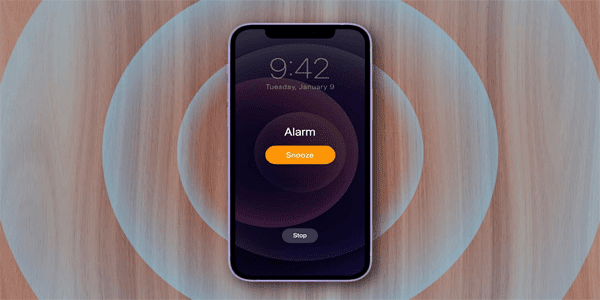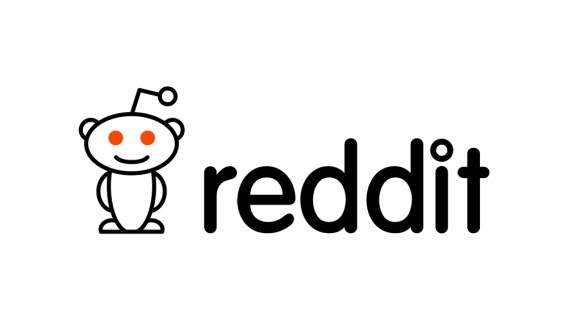Sony Smart TV’ye Uygulamalar Nasıl Eklenir?
Sony TV’ler çeşitli heyecan verici özellikler sunsa da, yeni uygulamalar yüklemek daha da fazla olasılığın kilidini açmanıza olanak tanır. Belki de geleneksel TV programından memnun değilsiniz ve yalnızca Netflix veya Disney Plus gibi bir akış hizmetinin sağlayabileceği çeşitli içerikleri can atıyorsunuz. Ayrıca kaliteli müzik, üretkenlik veya sistem uygulamaları arıyor olabilirsiniz. Durum ne olursa olsun, istediğiniz […]

Sony TV’ler çeşitli heyecan verici özellikler sunsa da, yeni uygulamalar yüklemek daha da fazla olasılığın kilidini açmanıza olanak tanır. Belki de geleneksel TV programından memnun değilsiniz ve yalnızca Netflix veya Disney Plus gibi bir akış hizmetinin sağlayabileceği çeşitli içerikleri can atıyorsunuz. Ayrıca kaliteli müzik, üretkenlik veya sistem uygulamaları arıyor olabilirsiniz. Durum ne olursa olsun, istediğiniz uygulamayı modeli ne olursa olsun Sony TV’nize kolayca ekleyebilirsiniz. Nasıl olduğunu öğrenmek için okumaya devam edin.
Sony Smart TV’nize Uygulama Ekleme
Daha yeni Sony TV modelleri Akıllı TV’lerdir, yani Google’ın Android işletim sistemini kullanırlar. Bu nedenle, önceden yüklenmiş bir Google Play Store ile birlikte gelirler. Uygulamaları TV’nize yüklemek, neredeyse bir Android cihazına yeni uygulamalar indirmek kadar kolaydır. Temel gereksinimler de aynıdır – sabit bir internet bağlantısına ve bir Google hesabına ihtiyacınız olacaktır.
Ancak, akılda tutulması gereken bazı sınırlamalar vardır:
- Tüm uygulamalar TV’nizle uyumlu değildir.
- Tüm uygulamalar ücretsiz değildir.
- Ücretli uygulamalar, Google hesabınıza bir kredi kartı bağlamanızı veya ön ödemeli bir Google Pay hediye kartı kullanmanızı gerektirir.
Kurulum işlemi, Smart TV tipinize bağlı olarak biraz farklılık gösterecektir. Sony, 2015 yılında Android TV’leri ürün yelpazesine eklerken, Google TV’ler (eski Google TV işletim sistemiyle karıştırılmaması gereken) 2021’de onlara katıldı. Entegre uygulamaları ve hizmetleri size hitap etmiyorsa, kolayca daha fazla çeşitlilik ekleyebilirsiniz. Sony Android veya Google TV’nize.
Sony Android TV’ye Uygulamalar Nasıl Eklenir?
Google Play, Sony TV’nize yeni uygulamalar eklemek için gerekli olduğundan, ilk adım mağazaya erişmektir. Android işletim sisteminize bağlı olarak, bu işlem iki veya üç tıklamadan fazla sürmeyebilir.
Çoğu Sony Smart TV’de Google Play Store’a nasıl erişeceğiniz aşağıda açıklanmıştır:
- TV kumandanızdaki “Ana Sayfa” düğmesine basın.

- “Uygulamalar” kategorisine gidin.

- “Google Play Store” uygulamasını seçin.
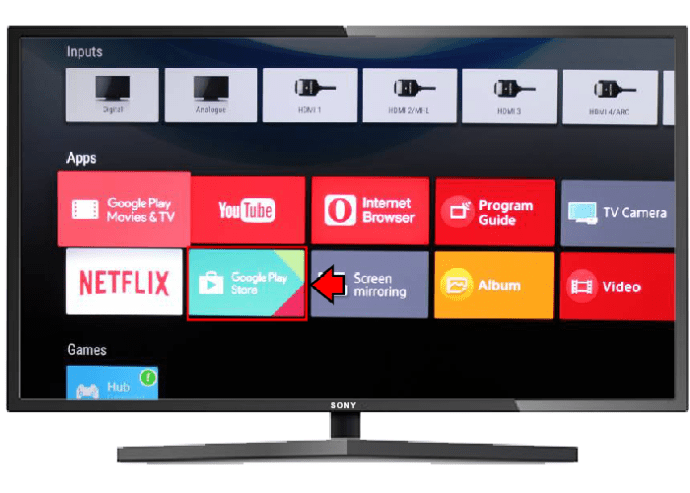
Bu uygulama, Android 8.0 sürümüne sahip tüm TV’lerde ve bazı Android 9.0 modellerinde hemen görünmeyecek. TV’niz bu kategorilere giriyorsa, aşağıdakileri yapın:
- TV’nin ana ekranındaki “Uygulamalar” düğmesine tıklayın.
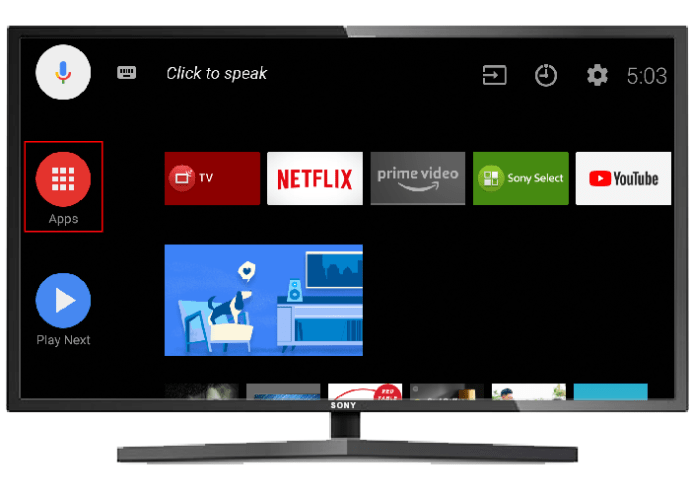
- “Daha fazla uygulama al” seçeneğine gidin.
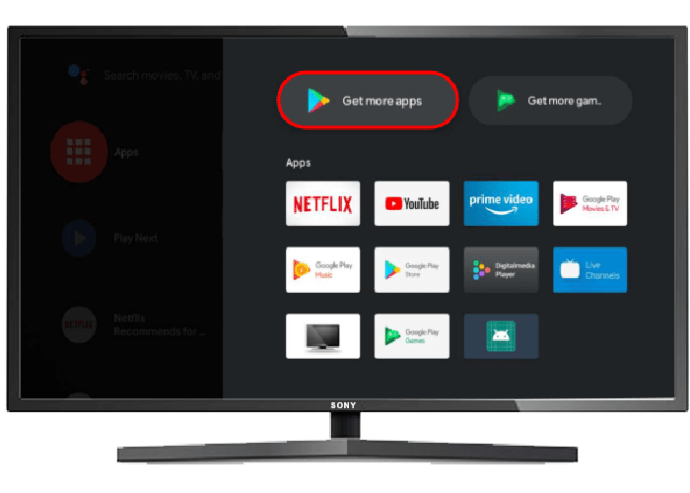
Mağazaya eriştiğinizde, TV uzaktan kumandanızdaki gezinme düğmelerini kullanarak mevcut uygulamalara göz atabilirsiniz. Zaten aklınızda bir uygulama varsa, onu aramak için “Ara” simgesini kullanın.
“Ara” simgesini görmüyorsanız, uzaktan kumandanızdaki yukarı oka basın, simge ekranda belirmelidir. Üzerine tıkladıktan sonra, ekranınızın üst kısmında bir giriş alanı görünecektir. İndirmek istediğiniz uygulamanın adını girmenin iki yolu vardır:
- Sesli arama
- Ekran klavyesi
Daha uygun rotayı seçerseniz, sesli aramayı kullanarak bir uygulamayı şu şekilde bulabilirsiniz:
- Giriş alanının sağ tarafındaki mikrofon simgesine gidin.
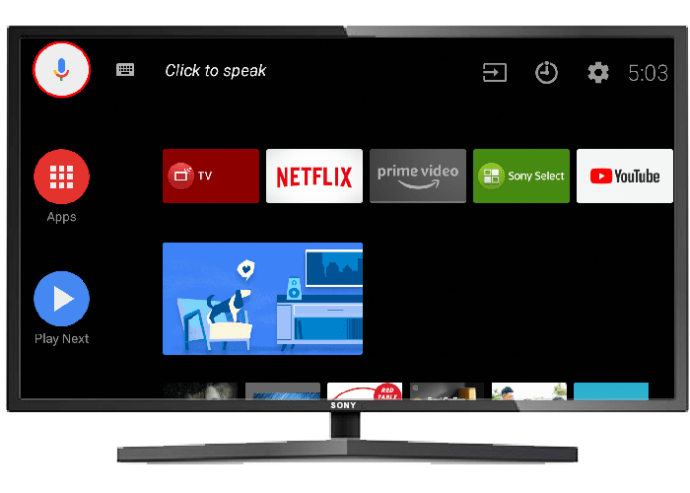
- Uzaktan kumandanızdaki “Enter” düğmesine basın.

- Mikrofonun rengi değiştiğinde, aradığınız uygulamanın adını söyleyin.
Mikrofon simgesinin rengi ve şekli, TV modeline veya Android sürümüne göre değişiklik gösterebilir. Çoğu durumda, simge beyaz olarak başlar ve sesli arama etkinleştirildiğinde kırmızıya döner.
Sesli arama işlevi TV’nizde etkin değilse veya doğru sonuçlar vermiyorsa, ekran klavyesini kullanmayı deneyebilirsiniz. Bu yöntem, her harfe ayrı ayrı gitmeyi gerektirdiğinden biraz daha sıkıcıdır.
Bu klavyeye erişmek için giriş alanına gidin ve uzaktan kumandanızdaki “Enter” düğmesine basın. Klavye ekranınızın altında görünmüyorsa alternatif bir yöntem deneyin:
- Mikrofon simgeniz beyazsa, uzaktan kumandanızdaki sağ ok düğmesine bir kez basın.
- Mikrofon simgeniz kırmızıysa, aynı düğmeye iki kez basın.
Yön tuşları ve kumandanızdaki “Enter” tuşu ile uygulamanın isminin her harfini girdikten sonra ekranınızdaki “Ara” tuşuna geliniz.
Girişinize karşılık gelen uygulamalar, arama yönteminizden bağımsız olarak ekranda görünecektir. İstenen uygulamayı seçmek için uzaktan kumandadaki gezinme oklarını kullanın ve uygulamanın sayfasını açmak için “Enter” tuşuna basın. Oradan, “Yükle” seçeneğini seçin.
Uygulama yüklendikten sonra, ana sayfadan veya “Uygulama” simgesi aracılığıyla ona erişebileceksiniz.
Sony Google TV’ye Uygulamalar Nasıl Eklenir?
Bir Google TV’de, ana ekranın tamamı temel olarak bir Google Play Store işlevi görür. Böylece uygulamanızı hemen aramaya başlayabilirsiniz.
Yeni uygulamalar keşfetmeye hazırsanız şu adımları izleyin:
- Google TV ana ekranında “Uygulamalar” sekmesine gidin.
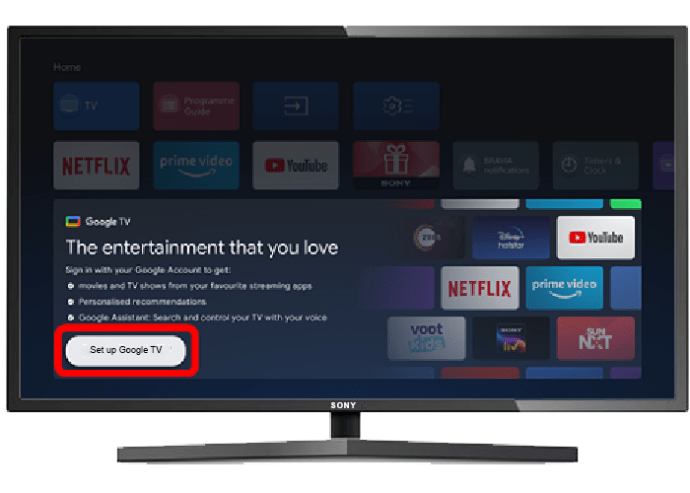
- Mevcut uygulamalara göz atmak için gezinme oklarını kullanın.

Uygulamalar, Eğlence, Spor ve Müzik ve Ses gibi kategorilere ayrılmıştır. Ayrıca kullanışlı bir “Diğer cihazlarımdan uygulamalar” kategorisi de vardır.
Bununla birlikte, belirli bir uygulama arıyorsanız, mevcut seçenekler denizinde gezinerek zamanınızı boşa harcamanıza gerek yoktur. Bunun yerine yapmanız gerekenler:
- Uzaktan kumandanızdaki “Google Asistan” düğmesine basın.
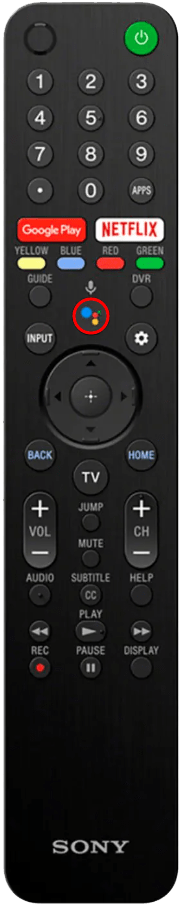
- Yüklemek istediğiniz uygulamanın adını söyleyin.
Uygulamanın TV modeliniz tarafından desteklenmesi koşuluyla, uygulamanın sayfası ekranınızda açılacaktır. Buradan, uygulamayı Sony TV’nize eklemek için Yükle düğmesini seçmeniz yeterlidir.
Uygulamayı sesli arama yerine ekran klavyesini kullanarak da arayabilirsiniz:
- Uzaktan kumandanızdaki “Ana Sayfa” düğmesine basın.

- Sayfanın üst kısmındaki “Ara” sekmesine gidin.
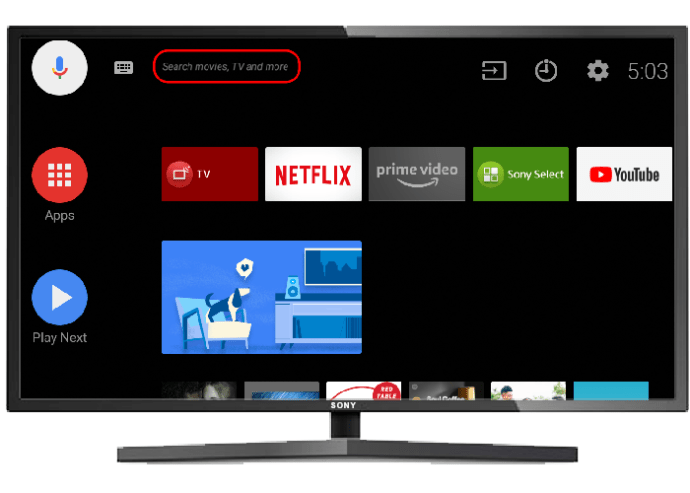
- Giriş alanını seçin ve klavyeyi görüntülemek için “Enter” tuşuna basın.
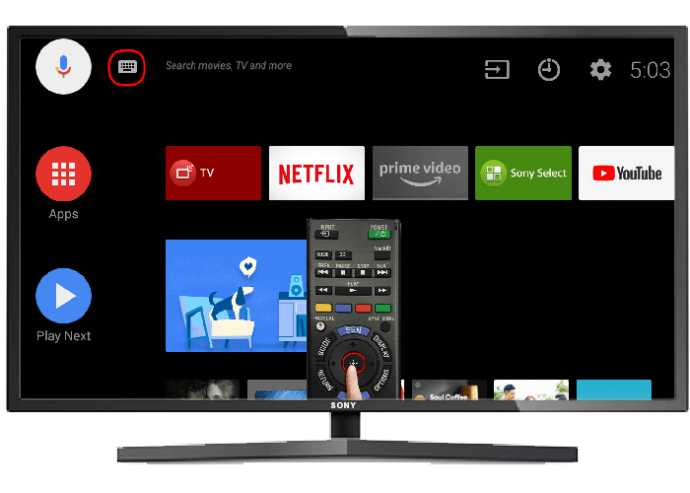
- Uygulamanın adını yazmak için ok tuşlarını kullanın.

- İstediğiniz uygulamayı seçin ve “Enter”a tıklayın.
Google Play Olmadan Sony TV’ye Uygulamalar Ekleyin
Google Play Store’a erişemiyorsanız veya uygulama bir hata mesajı görüntülüyorsa, Sony TV’nize uygulama eklemenin alternatif bir yolu vardır. Tek ihtiyacınız olan internete bağlı bir PC, bir USB bellek ve uygulamanın Android Paket (APK) dosyası.
APK dosyasını Google Play Store’dan iki şekilde indirebilirsiniz:
Uzantıyı yüklerseniz, uygulamanın Google Play Store’daki sayfasında “APK İndir” seçeneği görünecektir. Alternatif olarak, uygulamanın URL adresini kopyalayabilir ve bağlantıyı APKPure web sitesinin sağ üst köşesindeki arama kutusuna yapıştırabilirsiniz.
gibi üçüncü taraf web sitelerini de ziyaret edebilirsiniz. APKMirror ve istediğiniz dosyayı doğrudan indirin.
Gerekli APK dosyasını indirdikten sonra, bir USB çubuğu kullanarak Sony TV’nize aktarın. USB çubuğu takıldıktan sonra, dosya klasörü ekranda görünmelidir. Dosyaya tıklayın, kurulum otomatik olarak başlayacaktır.
Eski Sony TV’ye Uygulamalar Ekleyin
Smart TV’lerin aksine, eski Sony modelleri bir Android işletim sistemi ve dolayısıyla bir Google Play Store ile donatılmamıştır. Maalesef bu modellere Google Play uygulamasını indirmenin bir yolu yok.
Ancak, çeşitli uygulamaları Sony TV’nize yükleme ve keyfini çıkarma olanağı sunan bazı dongle’ları veya akış kutularını kullanarak bir geçici çözüm bulabilirsiniz. Bu alternatif uygulama ekleme yöntemleri yalnızca TV’nizin bir HDMI bağlantı noktasına sahip olmasını gerektirir.
Amazon Fire TV Çubuğu

Fire TV Stick, normal bir TV’yi Smart TV’ye dönüştüren bir medya akış cihazıdır. Video akışı yapmak, müzik çalmak ve Sony TV’nize yeni uygulamalar yüklemek için kullanabilirsiniz.
Roku Akış Çubuğu

Roku Akış Çubuğu, çok çeşitli akış seçenekleri sunan taşınabilir bir cihazdır. Pek çok özellik arasında, Sony TV’nize uygulama eklemek için kullanabilirsiniz.
Üreticinin, bu cihazın HDMI bağlantı noktasına sahip herhangi bir TV ile uyumlu olması gerektiğini iddia ettiğine dikkat edilmelidir. Ancak bazı kullanıcılar, 4K olmayan bir TV’de Roku Akış Çubuğu 4K’yı kullanırken sorun yaşadı. Bu nedenle, daha eski bir Sony TV, daha eski bir çubuk sürümü gerektirebilir.
Chromecast

Chromecast, Google’ın akıllı telefonunuzdan, tabletinizden, PC’nizden veya dizüstü bilgisayarınızdan TV’nize herhangi bir içeriği yayınlamak için tasarlanmış akış ortamı adaptörüdür. Temel olarak, bu kullanışlı dongle, ikincil bir cihazı Sony TV’niz için uzaktan kumanda olarak kullanmanıza olanak tanır.
Chromecast, içeriği TV’nize kalıcı olarak yüklemenize izin vermese de, favori uygulamalarınızın keyfini büyük ekranda çıkarmanın harika bir yoludur.
At gözlüklerini çıkar
Her gün çıkan yeni ve heyecan verici uygulamalarla, neden kendinizi Sony TV’nizdeki önceden yüklenmiş seçeneklerle sınırlandırasınız? TV’niz herhangi bir uygulama ile birlikte gelmese bile, bir medya akış cihazıyla TV’nizi hızla bir içerik büfesine dönüştürebilirsiniz. TV’niz için hangi yeni uygulama ekleme yöntemini gerektirirse gerektirsin, süreç basittir ve sonuç, görünüşte sonsuz bir eğlencedir.
TV’nize uygulama indirmeyi denediniz mi? Hangi TV uygulaması sizin için olmazsa olmazdır? Aşağıdaki yorumlar bölümünde bize bildirin.